|
コミスタ作業紹介トップへ 原稿テンプレ作成 原稿作成 原稿取り込み ベタ入れ 効果線 色味トーン貼り 背景トーン貼り 影トーン貼り ハイライト 白フチ 描き文字 ネーム入れ 書き出し 作業再開 修正 印刷 ================================================================================================== ■ネーム入れ ================================================================================================== 商業では必要ない作業ですが、同人誌では自分で台詞を入れなければなりません。 というアレで、ネーム入れ作業です。 あらかじめ、メモ帳やワードなどでネームを打ち込んでおきましょう。 というのも、イチイチ文字ツールで書く場所をクリック、テキストを打つという 面倒くさい作業を、なんとかコピペで楽に済ませるためです。 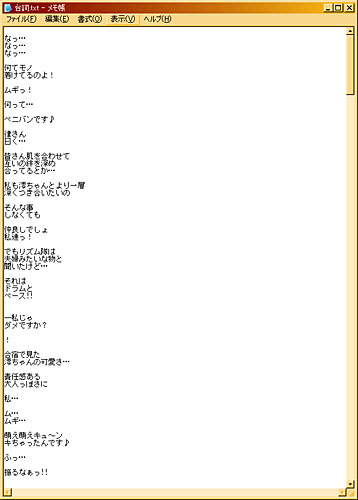 台詞フォルダを作ります。  ショートカットTの文字ツールを選択し、書きたいフキダシをクリックします。 すると画像のようなウィンドウが出ますので、 まず先に打ち込む台詞の文字スタイルを設定しましょう。 これを設定すると、フキダシごとにフォントの 大きさや種類を設定し直さなくてすみます。 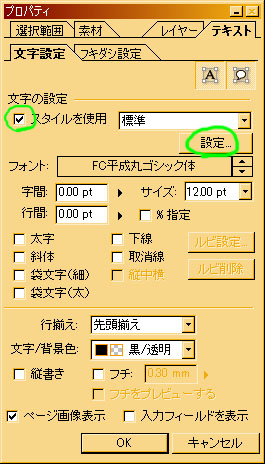 ウチのPCはフォントシティーというフォントソフトを入れてるので、 その中のFC平成角ゴシック体というフォントにしています。 サイズはだいたいこんな大きさで。 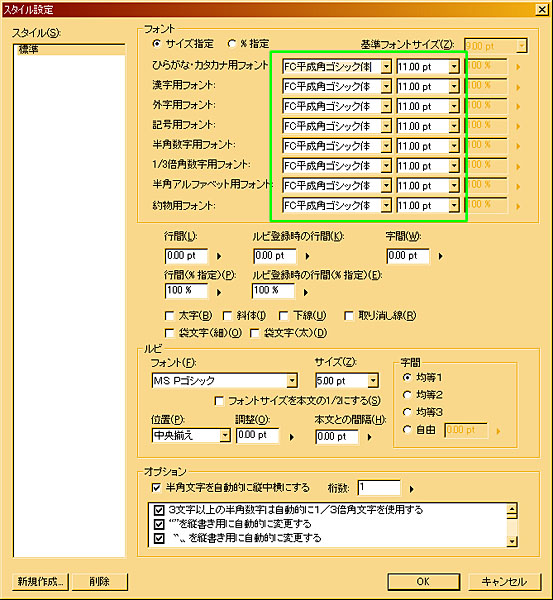 縦書きの項目にチェックを入れます。 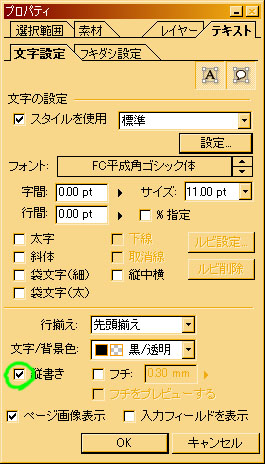 メモ帳の台詞をコピーします。  ペーストし、OKをクリックします。 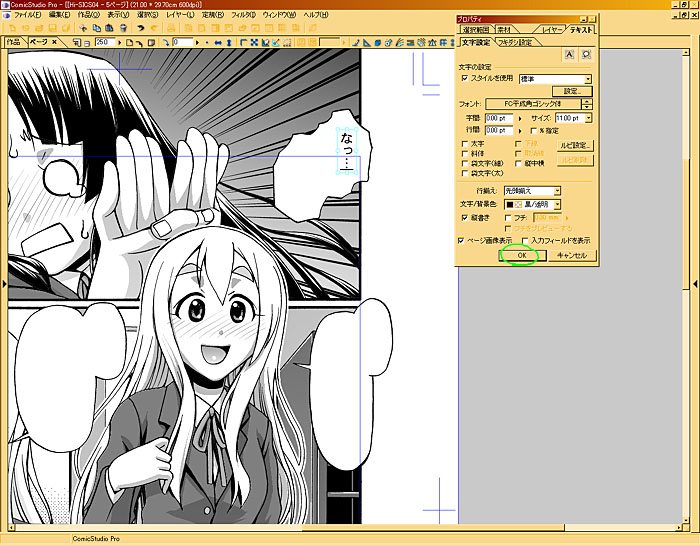 台詞レイヤーが出来ました。 最初に書いた、フォルダーを作り理由として、 台詞ごとにレイヤーが出来るので、台詞フォルダが必要になるのです。  ガイドレイヤーがある人は表示しながら台詞を入れていくと、 タチキリの場所がわかるので、台詞のサイズを設定しやすくなります。  文字の拡大縮小ですが、まずは台詞レイヤーを作ります。 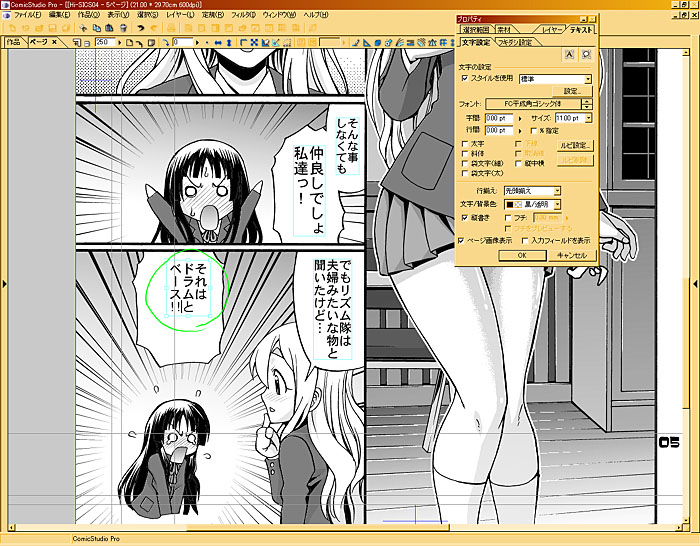 四隅の緑で丸した箇所をクリック&ドラッグしましょう。 基本的に縦横のサイズはリンクして拡大縮小されます。 好きな大きさに設定しましょう。  これで台詞も入れ終わりました。 台詞レイヤー、多いですね。  フォルダアイコン左の▲をクリックして、フォルダを閉じておきましょう。  ================================================================================================== 次の工程へ ================================================================================================== コミスタ作業紹介トップへ 原稿テンプレ作成 原稿作成 原稿取り込み ベタ入れ 効果線 色味トーン貼り 背景トーン貼り 影トーン貼り ハイライト 白フチ 描き文字 ネーム入れ 書き出し 作業再開 修正 印刷 |